Acciones Condicionales
Las acciones condicionales se utilizan para hacer que su formulario sea inteligente y se aplican automáticamente a los elementos del formulario se forman cuando se dan determinadas condiciones.
La estructura lógica de estas acciones es del tipo SI/ENTONCES: SI (la condición sucede) ENTONCES (realiza la acción).
Por ejemplo, puedes usar acciones condicionales para ocultar o mostrar elementos del formulario cuando se cumple una determinada condición , como:
- SI se selecciona la opción X de la pregunta Y, ENTONCES ocultar las preguntas A, B, C y mostrar las preguntas D, E, F.
Las acciones condicionales se procesan CADA VEZ que se modifica una respuesta de formulario. Es decir, el los cambios realizados en un formulario se aplicarán a todas las respuestas anteriores.
Para incluir la acción condicional
- Vaya al elemento deseado y haga clic en
o seleccione la pestaña "Acciones condicionales" en la parte superior de la pantalla edición de formularios;
- Haga clic en
;
- Seleccione la pregunta que determinará la condición de visualización;
- Elija el operador lógico de la condición;
- Establezca la respuesta a la pregunta para completar la condición de visualización. Ingrese la respuesta esperada o elija entre opciones de respuesta para la pregunta elegida como condición de visualización;
- Para incluir un criterio más en la lógica de presentación, haga clic en
;
- Establezca los atributos en Ejecutar cuando. Consulte la tabla a continuación para obtener más información;
- Haga clic en
para guardar la configuración.
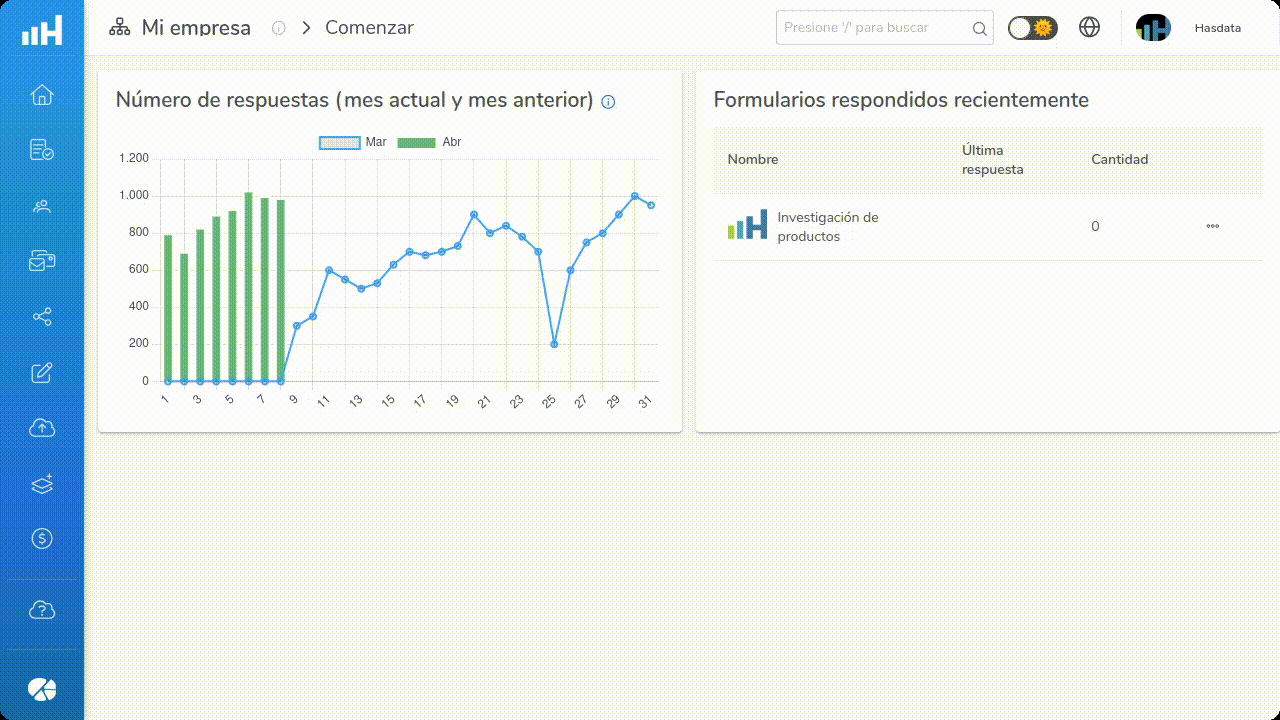
Características de configuración de la acción condicionalHaga clic en la imagen para ampliarla.
Parámetros de acción condicional
| Parámetro | Descripción |
|---|---|
Condiciones | Define las condiciones lógicas que deben cumplirse para que se ejecute la acción condicional.
|
Mostrar cuando | Define qué operador lógico debe considerarse entre las condiciones de visualización definidas.
Ejemplo de operador lógico Conjunción (AND)Considera la siguiente pregunta condicional: "¿Te gustaría programar una entrevista?" Esta pregunta se mostrará solo si todas las condiciones siguientes son verdaderas:
En este escenario, la pregunta sobre programar una reunión solo se mostrará si el usuario demostró interés en los servicios, vive en Brasil y tiene un rango de ingresos específico. Es decir, la lógica sería: Solo cuando las tres condiciones se cumplan, la pregunta condicional se mostrará. Si alguna de estas condiciones no se cumple, la pregunta se omitirá en el formulario.
Ejemplo de operador lógico Disyunción (OR)Considera la siguiente pregunta condicional: "¿Te gustaría recibir materiales informativos?" Esta pregunta se mostrará si al menos una de las siguientes condiciones es verdadera:
En este escenario, la pregunta condicional se mostrará si el usuario demostró interés en los productos, o se interesó en recibir "newsletter" o desea recibir promociones y ofertas: Así, si alguna de estas condiciones se cumple, la pregunta sobre recibir materiales informativos se mostrará.
|
| Aplicar acciones en | Define en qué elementos se aplicarán las acciones. Elige entre:
|
| Acciones | Define qué acción debe ejecutarse. Elige una de las opciones disponibles o ambas:
Al elegir las opciones anteriores, es posible indicar qué elemento(s) debe(n) mostrarse u ocultarse del formulario. |
| Elementos a mostrar | Este campo se muestra cuando la opción "Mostrar elementos del formulario" se elige en el campo Acciones. Incluye los elementos que deben mostrarse mediante el botón El botón |
| Elementos a ocultar | Este campo se muestra cuando la opción "Ocultar elementos del formulario" se elige en el campo Acciones. Incluye los elementos que deben ocultarse mediante el botón El botón |
Elementos utilizados en más de una acción condicional
Observe en la siguiente figura que la pregunta 8 ¿Qué te hace desconfiar de las marcas que ofrecen este tipo de producto?
aparecen en más de una condición lógica.
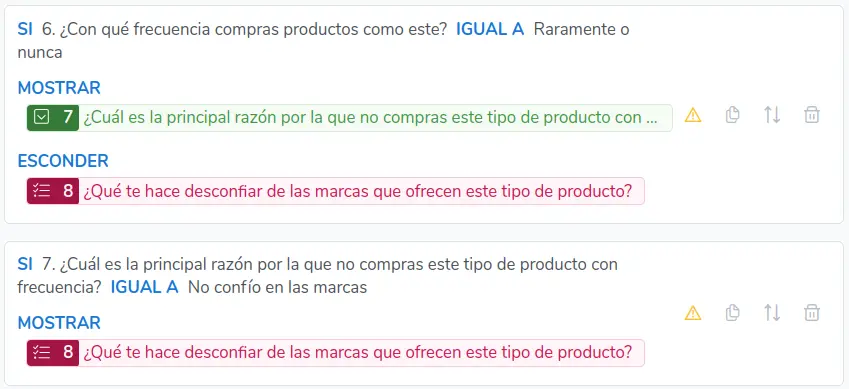
Estas condiciones lógicas pueden reescribirse de la siguiente manera:
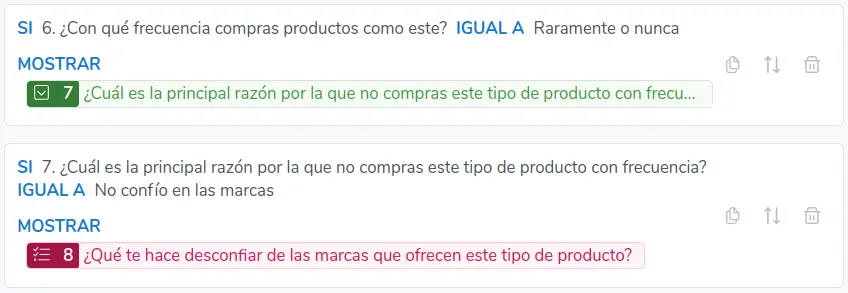
Tenga en cuenta que las acciones MOSTRAR y OCULTAR se aplican de forma complementaria, es decir, al definir una condición para mostrar una pregunta, automáticamente está definiendo las condiciones bajo las cuales dicha pregunta se ocultará. Entonces, si se cumple la condición, se mostrará la pregunta; De lo contrario, quedará oculto.
En el ejemplo, no es necesario crear una Acción para ocultar la pregunta 8, ya que se ocultará automáticamente siempre
que la pregunta 7 sea distinta de No confío en las marcas.